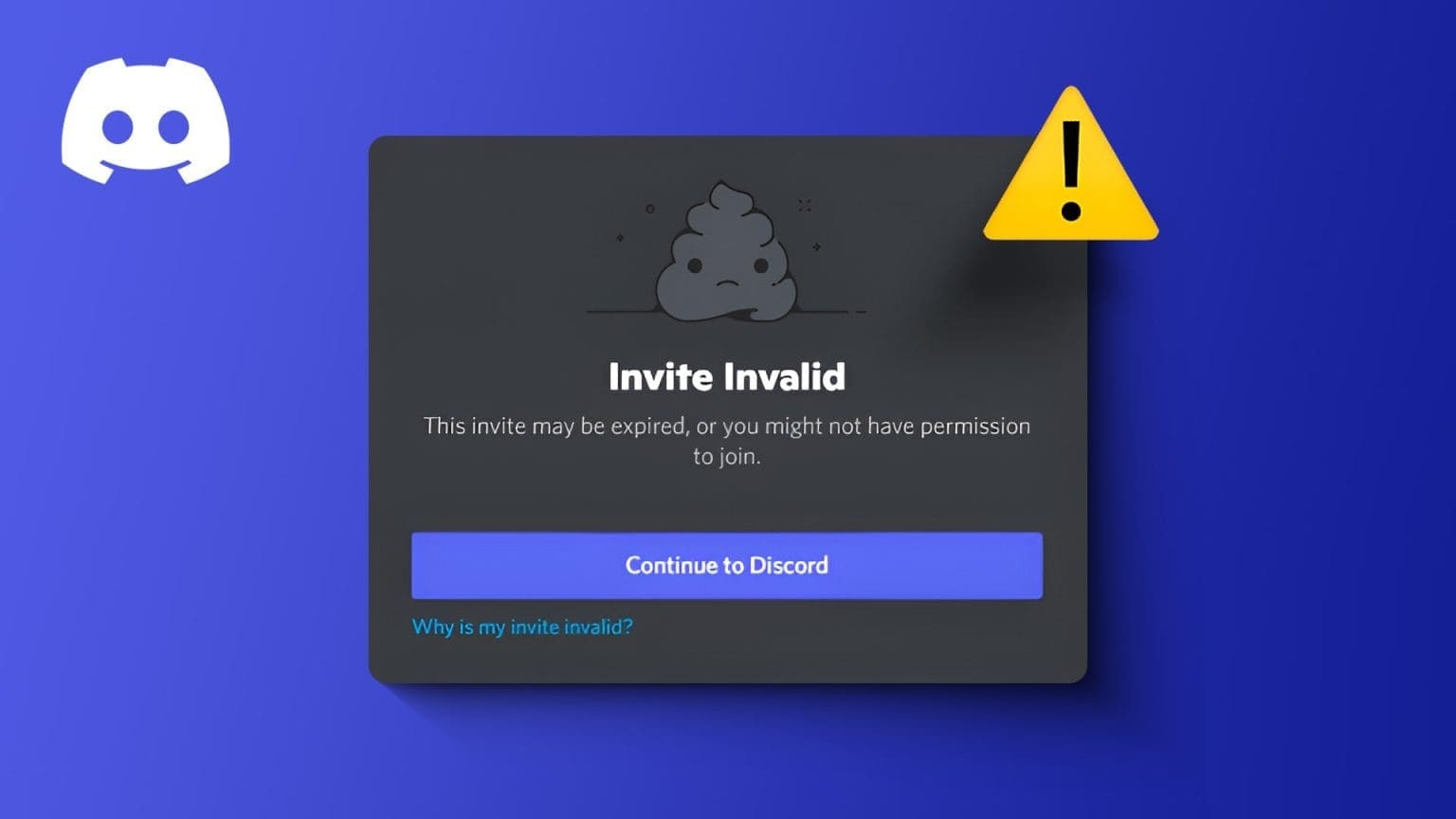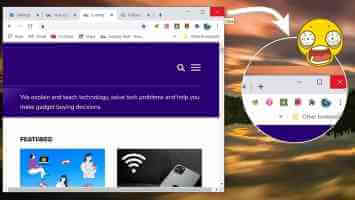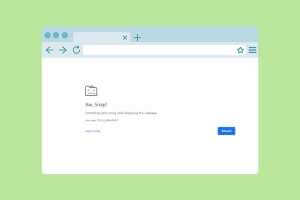For lengst var det et program PowerPoint Fra Microsoft er det Den allestedsnærværende destinasjonen for å lage lysbilder og presentasjoner. Heldigvis har ting endret seg mye. Og nå er det ganske mange alternativer som Google Slides. Google Slides er en funksjonspakket tjeneste som har ganske mange triks i ermet, men den har ikke et innebygd alternativ for å legge til ikoner direkte. For dette må du enten legge til allerede nedlastede ikoner som bilder, eller du må kanskje installere noen tillegg for å få arbeidet gjort.
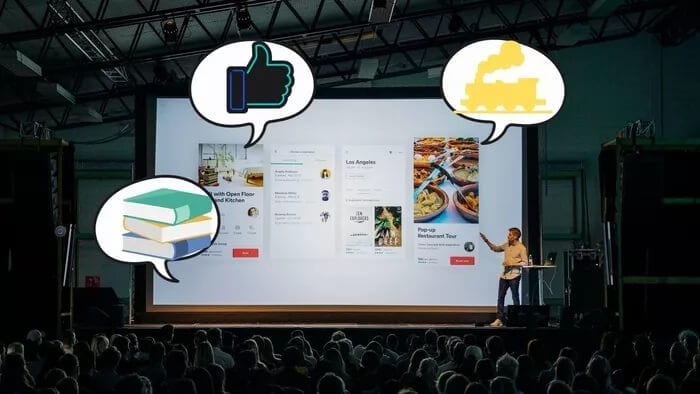
Når det er installert, oppfører dette tillegget seg akkurat som alle andre tillegg og lar deg utforske forskjellige ikoner og illustrasjoner uten å forlate vinduet. Som alle andre tillegg fungerer dette online, og du trenger internettilgang for å kjøre det.
Nå som det er løst, la oss utforske noen av disse tilleggene som lar deg legge til ikoner i Google Slides for å forbedre det generelle utseendet.
1. Flatikon
Kanskje en av de populære destinasjonene for ikoner er Flaticon-nettstedet, og Google Slides er ikke mindre. Med den kan du utforske et stort antall ikoner, enten det er et enkelt svart-hvitt-ikon eller et kult fargerikt ikon.
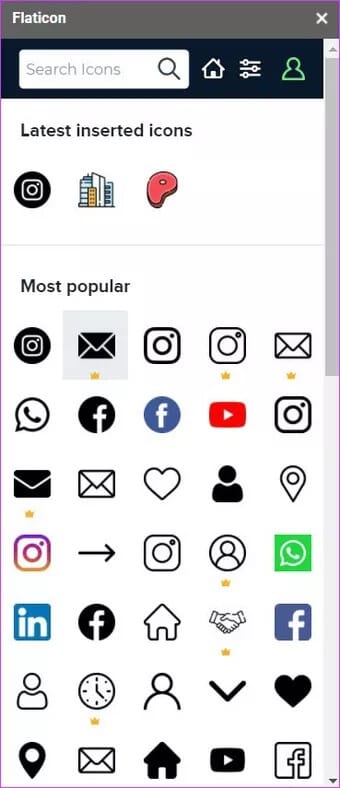
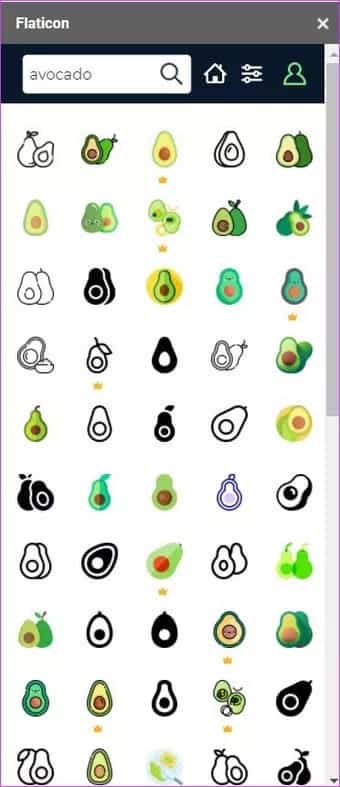
Det beste er at tillegget viser lignende ikoner nederst. Dette gjør det lettere å jobbe med flere folder fordi du ikke trenger å søke gjentatte ganger etter det samme. I tillegg sikrer det at lysbildene dine har et sammenhengende design med lignende ikoner.
Når du har installert Flaticon-tillegget, kan du se etter ikonene på høyre panel. Etter det er alt du trenger å gjøre å klikke på knappen.Innsettingfor å legge til en i segmentet ditt. Og hei, du kan også velge størrelse og farge.
Selv om du alltid kan endre størrelsen manuelt, kan du alltid ha samme størrelse ved å velge en bestemt størrelse fra rullegardinmenyen.
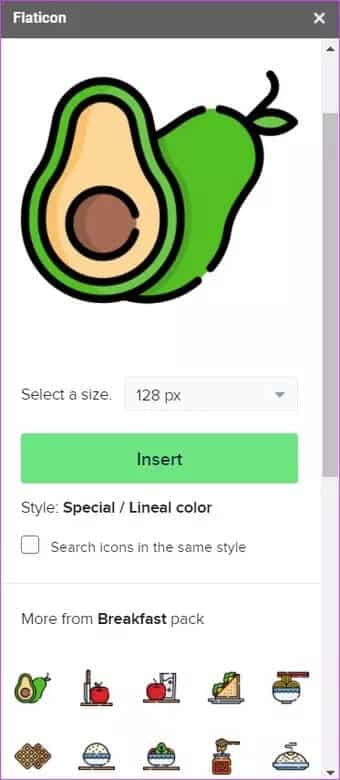
Naturligvis er noen koder låst under betalingsmuren. Men det gode er at utvalget av gratis ikoner er veldig bredt. I tillegg, når du har installert dette tillegget, vil du kunne bruke det i google Dokumenter و Google Regneark.
2. GRATIS ICONS fra ICONS8
Hvis du ikke vil bruke på ikoner, bør du ta en titt på Icons8-tillegget. Dette tillegget fungerer på tvers av Google Slides, Skjemaer og til og med Dokumenter. Det viktigste er at den har en enorm samling av ikoner med forskjellige design og farger, slik at du får nok valg for den kjedelige lysbildefremvisningsmusikken din.
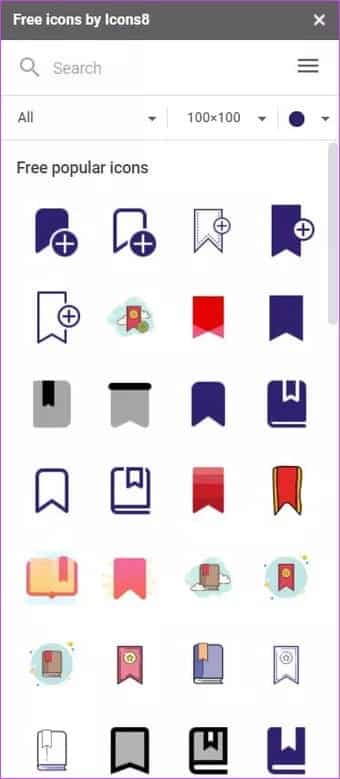
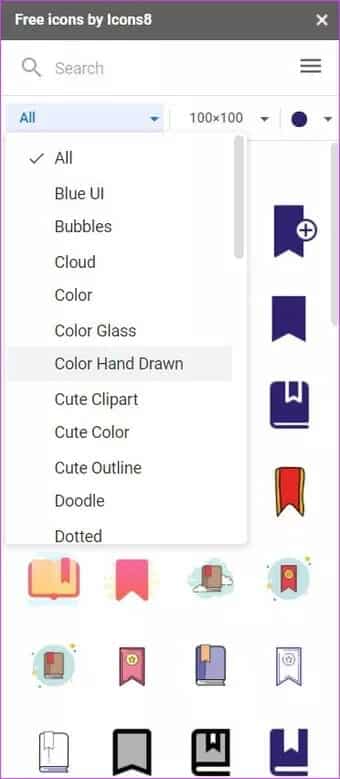
Søkefunksjonen gjør det enkelt å søke etter en bestemt art. Som ovenfor kan du velge størrelse og farge fra fargehjulet.
Å bruke tillegget er ikke rakettvitenskap. Du velger bare jobben din og gjør den.
3. Prosjekt substantiv
Et annet tillegg som lar deg legge til uttrykksikoner til Google Slides er Project Substantiv. Det er et gratis tillegg, og gratisversjonen gir deg tilgang til rundt 100 ikoner. Selvfølgelig kan du oppgradere og få tilgang til en rekke koder.
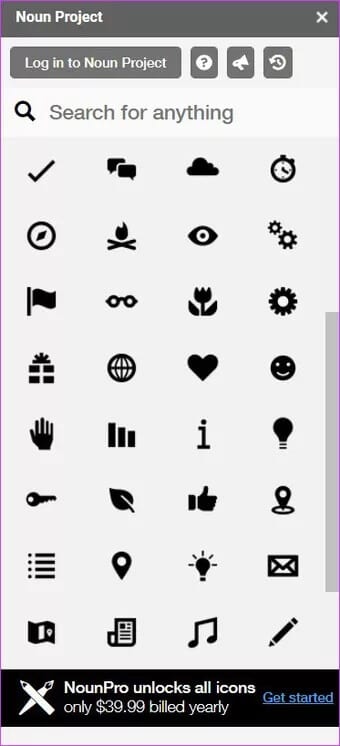
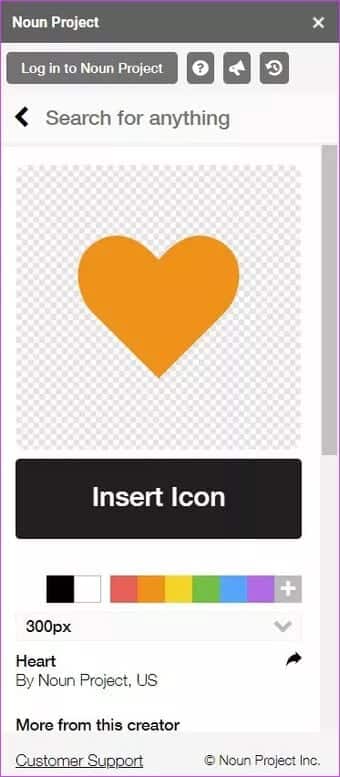
Substantivprosjekt har svart-hvitt-ikoner som standard. Men du kan selvfølgelig velge en farge fra hjulet for å endre fargetonen. På minussiden er det begrenset til én tone.
Som Flaticon kan du også velge størrelse. Eller du kan legge til koden direkte på Google Slide ved å klikke på det lille nedlastingsskiltet på ikonene.
Den er tilgjengelig gratis på Google Workspace Marketplace. For å få tilgang til alle kodene må du abonnere på den betalte versjonen.
Hvordan endre fargen på ikonene
De fleste av disse tilleggene lar deg endre fargen ganske enkelt, forutsatt at du har tilleggspanelet åpent. Den gode nyheten er at Slides også har en innebygd måte å la deg endre oppsettet på.
For å gjøre dette, velg ikonet og gå til koordinasjon> Format alternativer. Velg Farge på nytt fra rullegardinmenyen, og velg en farge.
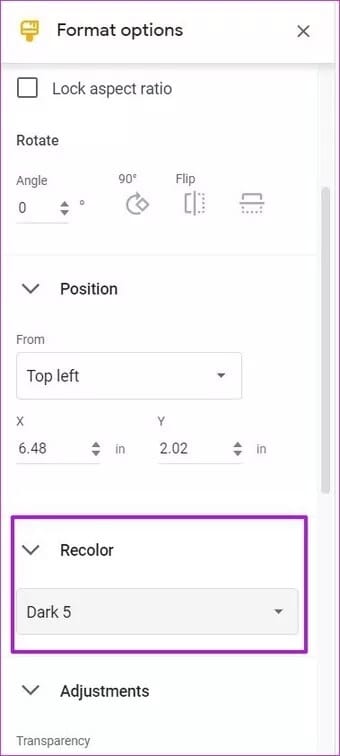
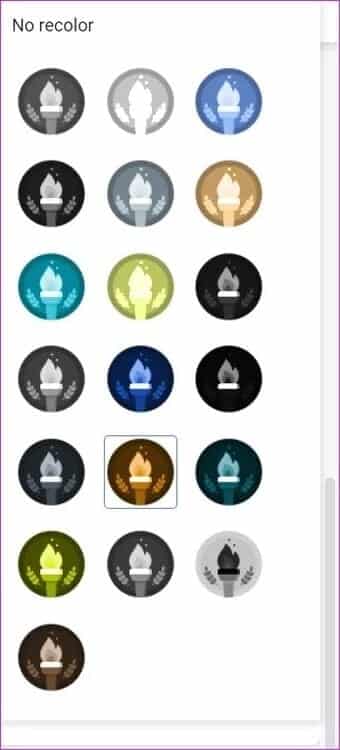
Samtidig kan du endre gjennomsiktigheten og lysstyrken til ikonet. Eller, hvis du ønsker å legge til Zing , du kan Lagt til animasjoner til disse ikonene også.
Legg farge til lysbildene dine
Dette var noen av tilleggene du kan legge til ikoner med i Google-tillegg. Hvis du ikke er komfortabel med å gi tilgang, kan du laste ned ikonene separat og deretter legge dem til som bilder/bilder.
Naturligvis vil dette komplisere ting litt fordi du må lage et fargetema før du laster det ned. Du må kanskje betale en tilleggspris for hvert symbol.